Win10系統(tǒng)打印機掃描功能在哪 win10系統(tǒng)怎樣使用打印機掃描功能
更新日期:2024-03-22 15:08:32
來源:轉載
我們在升級win10系統(tǒng)后,會發(fā)現(xiàn)原來熟悉的很多功能都消失了。例如有的用戶就反饋在win10系統(tǒng)下根本找不到打印機掃描操作。這該怎么辦呢?接下來,小編就在本文分享win10系統(tǒng)打印機掃描功能的具體位置和使用方法。
方法如下:
1、用鼠標右鍵點擊電腦“開始菜單”在彈出的菜單中。用左鍵點擊打開“控制面板”。
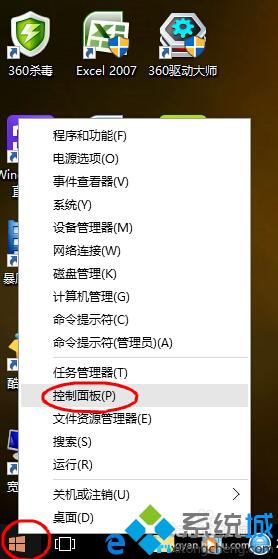
2、打開“控制面板”后,點擊打開“硬件和聲音”。
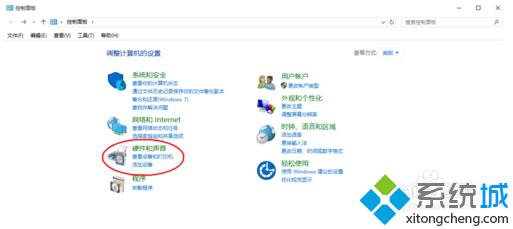
3、點擊打開“硬件和聲音”后,再點擊打開“設備和打印機”或者在小圖標模式下點擊打開“設備和打印機”。
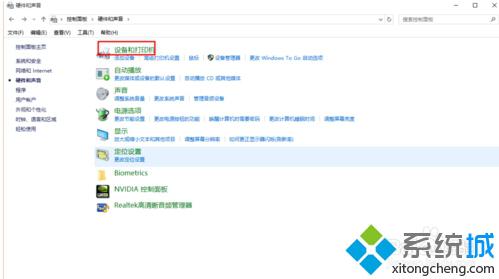
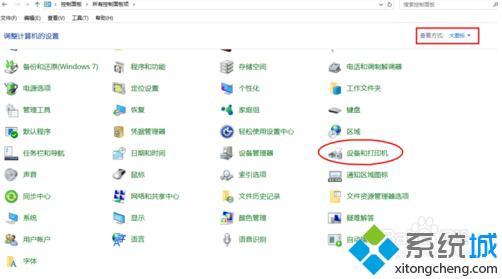
4、打開“設備和打印機”后,可以看見電腦連接的打印機及其型號,這時右鍵點擊電腦連接的打印機或掃描儀,在彈出的菜單中,選擇“開始掃描”。然后執(zhí)行“掃描程序”,開始掃描。
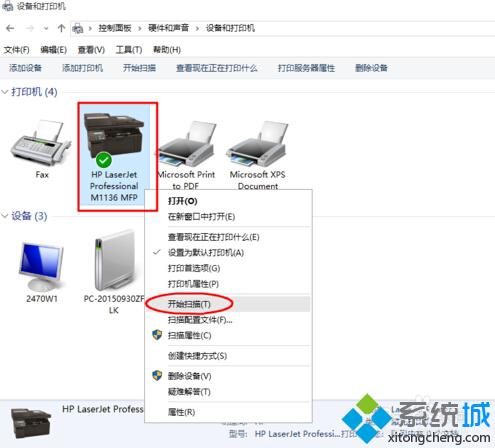
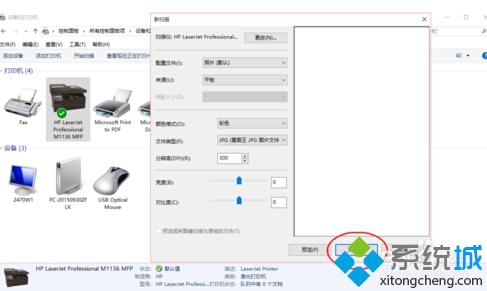

5、然后選擇”查看、組織和分組要導入的項目(R)“或者選擇“立即導入所有新項目”。然后點擊右下角的”下一步“按鈕”,在心打開的頁面中點擊“導入”,這樣就完成了掃描任務。
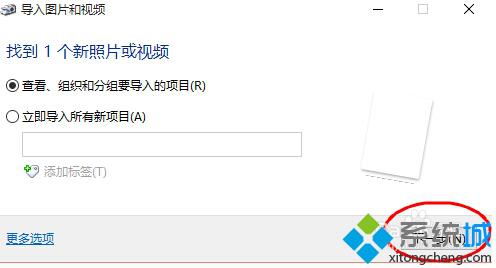
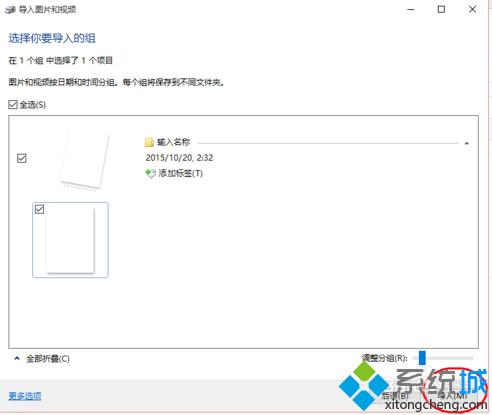
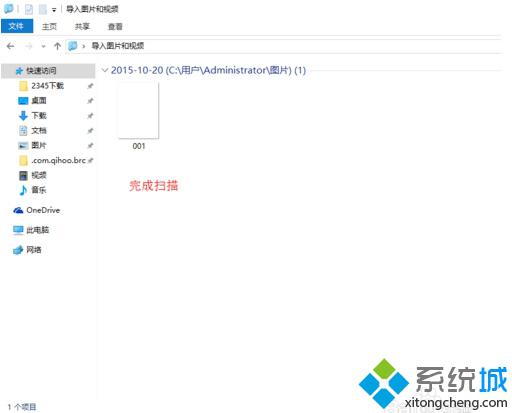
注意事項:在進行掃描的過程中,一定要保證打印機打開的,或者打印機處于激活狀態(tài),不能是關機或者休眠狀態(tài)。
以上就是小編關于win10系統(tǒng)打印機掃描功能的相關信息介紹了。找不到打印機掃描功能的win10用戶可以按照小編分享的方法操作看看!
相關推薦:
- monterey12.1正式版無法檢測更新詳情0次
- zui13更新計劃詳細介紹0次
- 優(yōu)麒麟u盤安裝詳細教程0次
- 優(yōu)麒麟和銀河麒麟區(qū)別詳細介紹0次
- monterey屏幕鏡像使用教程0次
- monterey關閉sip教程0次
- 優(yōu)麒麟操作系統(tǒng)詳細評測0次
- monterey支持多設備互動嗎詳情0次
- 優(yōu)麒麟中文設置教程0次
- monterey和bigsur區(qū)別詳細介紹0次
周
月











